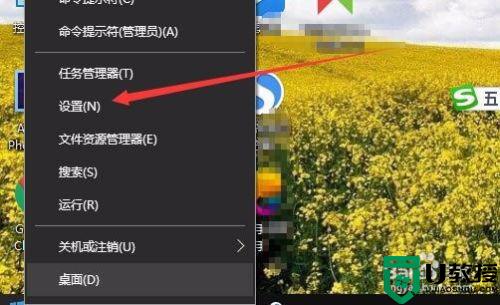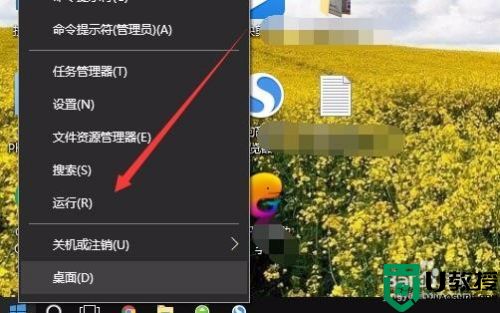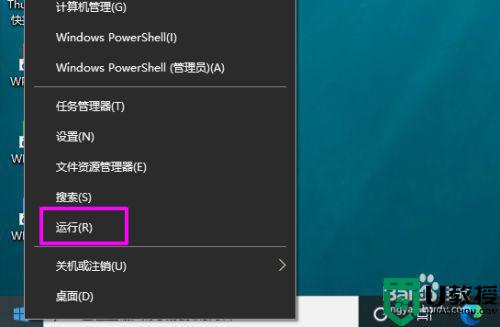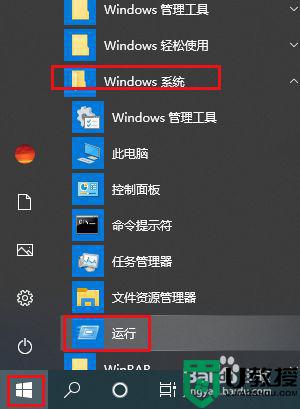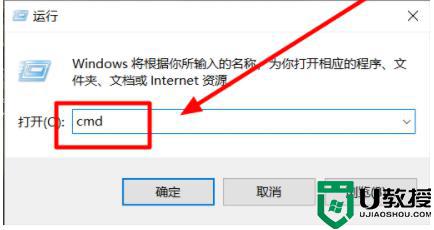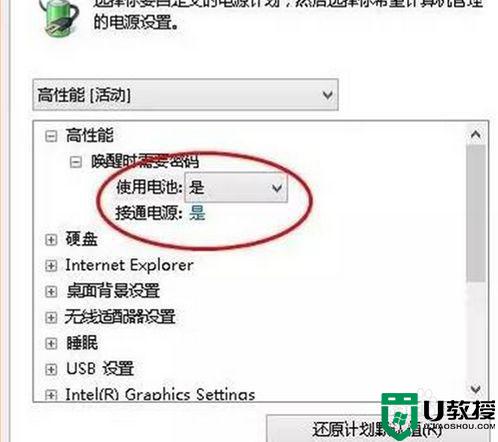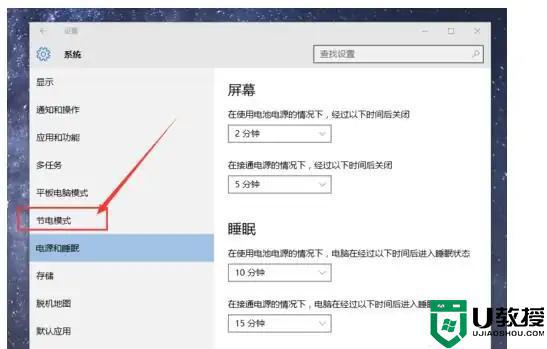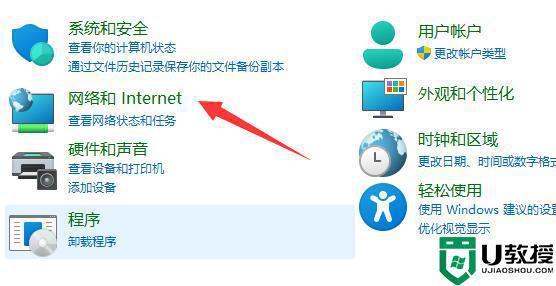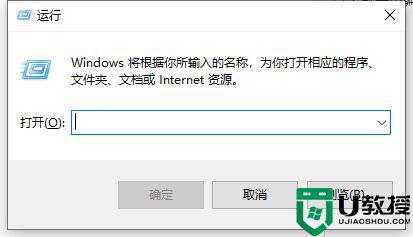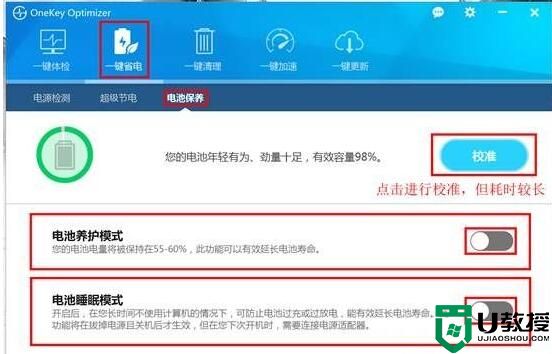win10笔记本查看电池报告怎么操作 win10电池损耗报告怎么看
时间:2021-04-22作者:fang
在操作win10笔记本电脑时,我们可以通过检测电池的健康状况,正确使用、维护电池来延长电池的使用寿命。不过一些不常接触电脑的小伙伴不是很清楚win10电池损耗报告怎么看,所以今天本文为大家整理分享的就是关于win10笔记本查看电池报告的具体步骤。
推荐下载:雨林木风win10免激活
具体步骤如下:
1、按下键盘的 win+R 组合快捷键,在打开的运行窗口中输入 cmd 回车;
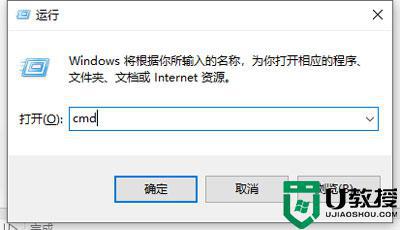
2、或者是直接点击开始菜单中/搜索 命令行提示符 选项。
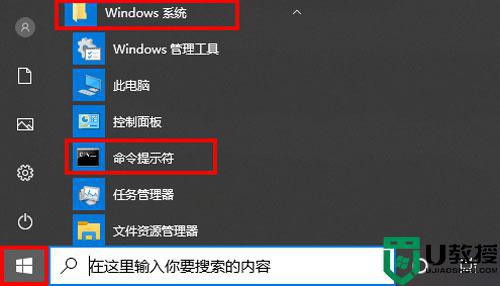
3、然后在打开的命令行窗口中输入 Powercfg /batteryreport 回车。
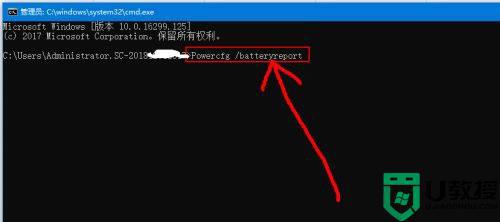
4、然后会给出电池使用时间报告的路径信息。
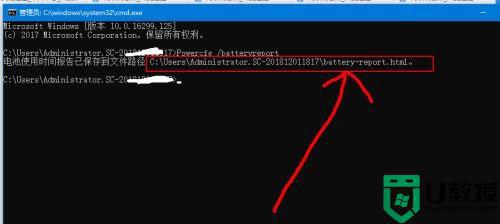
5、然后根据给出的路径,打开这个文件夹,然后就可以看到给出的报告网页文件了。
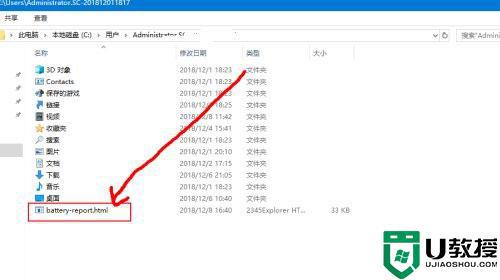
6、然后双击打开这个文件,然后就可以看到这个电池报告的信息了。
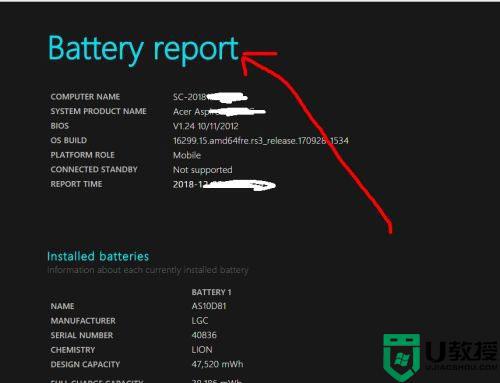
7、其中,一共有六项。有基本信息,近三天的使用情况,近三天的使用曲线,使用历史,续航等等。
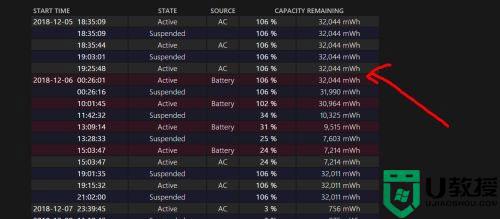
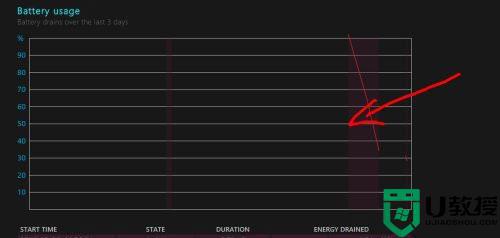
以上就是关于win10笔记本查看电池报告的具体步骤啦,有需要的网友可以按照上面的步骤来操作哦。